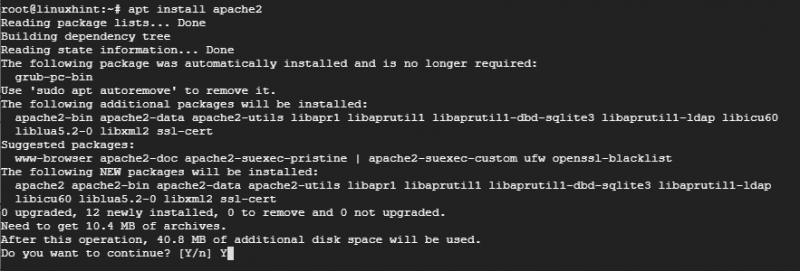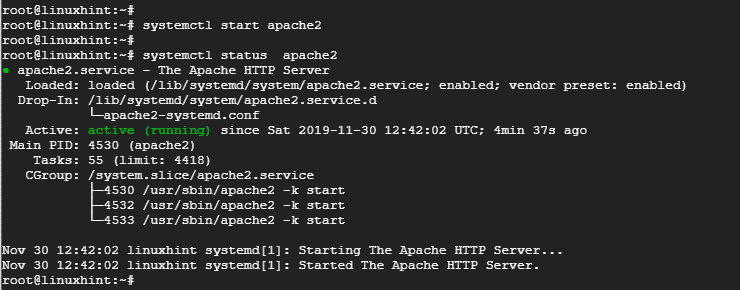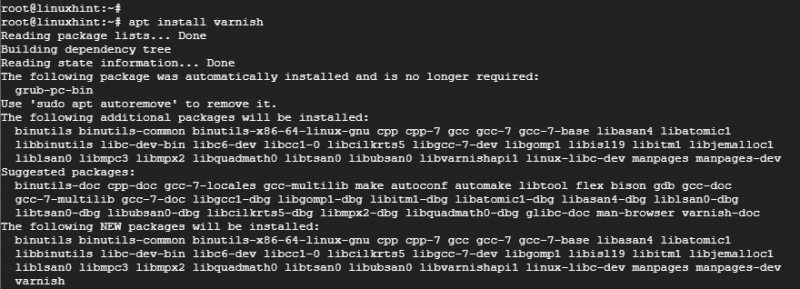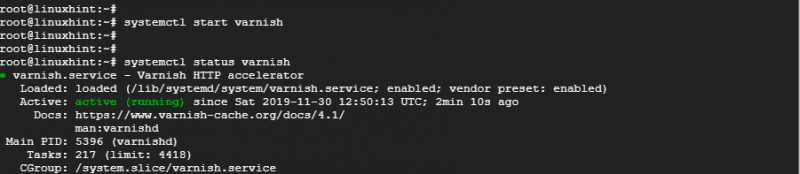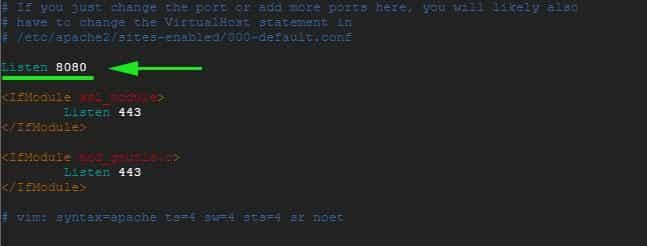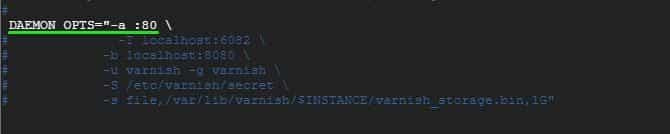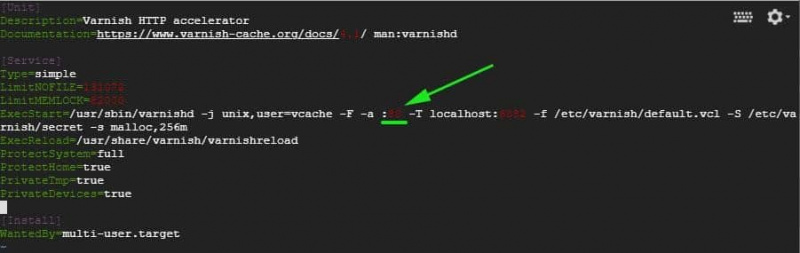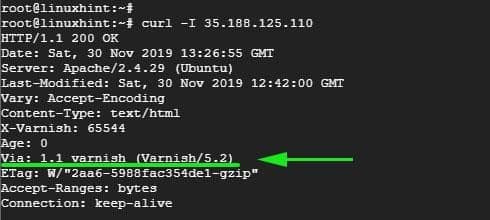దశ 1: సిస్టమ్ను నవీకరించండి
ప్రారంభించడానికి, సిస్టమ్లోని ప్యాకేజీలను అప్డేట్ చేయడం ద్వారా వాటిని నవీకరించడం ద్వారా ప్రారంభించండి. దీన్ని చేయడానికి, మీ సర్వర్ని రూట్గా యాక్సెస్ చేసి, ఆదేశాన్ని అమలు చేయండి:
# సముచితమైన నవీకరణ && సముచితమైన అప్గ్రేడ్దశ 2: అపాచీ వెబ్సర్వర్ని ఇన్స్టాల్ చేయండి
వార్నిష్ కాష్ వెబ్సర్వర్ ముందు ఉన్నందున, మేము ప్రదర్శన ప్రయోజనాల కోసం అపాచీ వెబ్సర్వర్ని ఇన్స్టాల్ చేయాలి.
అపాచీని ఇన్స్టాల్ చేయడానికి, ఆదేశాన్ని అమలు చేయండి:
# సముచితమైనది ఇన్స్టాల్ అపాచీ2
Apache వెబ్ సర్వర్ యొక్క ఇన్స్టాలేషన్ పూర్తయిన తర్వాత, వెబ్సర్వర్ను ప్రారంభించండి మరియు దిగువ ఆదేశాలను ఉపయోగించి దాని స్థితిని తనిఖీ చేయండి:
# systemctl ప్రారంభం apache2# systemctl స్థితి apache2
ఎగువ అవుట్పుట్ అపాచీ వెబ్సర్వర్ అప్ మరియు రన్ అవుతుందని నిర్ధారిస్తుంది .
దశ 3: వార్నిష్ HTTP యాక్సిలరేటర్ని ఇన్స్టాల్ చేయండి
Apache webserver ఇన్స్టాల్ చేయబడినప్పుడు, అమలు చేయడం ద్వారా వార్నిష్ HTTP యాక్సిలరేటర్ను ఇన్స్టాల్ చేయండి:
# సముచితమైనది ఇన్స్టాల్ వార్నిష్ # systemctl ప్రారంభ వార్నిష్# systemctl స్థితి వార్నిష్
దశ 4: Apache మరియు వార్నిష్ HTTP కాష్ని కాన్ఫిగర్ చేయడం
అపాచీ వెబ్సర్వర్ ఇన్కమింగ్ కనెక్షన్ల కోసం HTTP పోర్ట్ 80లో వింటుంది. అయితే, మా సెటప్లో, మేము కొన్ని సర్దుబాట్లు చేయాలి. వార్నిష్ HTTP అభ్యర్థనలను అపాచీ వెబ్సర్వర్కు ఫార్వార్డ్ చేస్తుంది కాబట్టి, మేము పోర్ట్ 80ని వినడానికి వార్నిష్ యాక్సిలరేటర్ని కాన్ఫిగర్ చేస్తాము మరియు పోర్ట్ 8080ని వినడానికి అపాచీని కాన్ఫిగర్ చేస్తాము.
కాబట్టి, పోర్ట్ 8080 వినడానికి అపాచీని కాన్ఫిగర్ చేయడానికి, చూపిన విధంగా కాన్ఫిగరేషన్ ఫైల్ను తెరవండి
# ఎందుకంటే / మొదలైనవి / అపాచీ2 / ports.confకాన్ఫిగరేషన్ ఫైల్ను సేవ్ చేసి నిష్క్రమించండి.
అదే గమనికలో, మేము డిఫాల్ట్ Apache వర్చువల్ హోస్ట్ ఫైల్కు మార్పులు చేయబోతున్నాము మరియు పోర్ట్ 8080 వినడానికి దాన్ని కాన్ఫిగర్ చేస్తాము.
# ఎందుకంటే / మొదలైనవి / అపాచీ2 / సైట్లు-ఎమేబుల్ / 000-default.confకాన్ఫిగరేషన్ ఫైల్ను సేవ్ చేసి నిష్క్రమించండి. మార్పులు అమలులోకి రావడానికి, Apache వెబ్ సర్వర్ని పునఃప్రారంభించండి
# systemctl apache2ని పునఃప్రారంభించండిఈ సమయంలో, మీరు పోర్ట్ 80లో వెబ్సర్వర్ని యాక్సెస్ చేయడానికి ప్రయత్నిస్తే, మేము ఇప్పుడే చేసిన మార్పుల కారణంగా మీరు ఎర్రర్ను పొందుతారు. చూపిన విధంగా పోర్ట్ 8080 ద్వారా మాత్రమే దీన్ని యాక్సెస్ చేయవచ్చు.
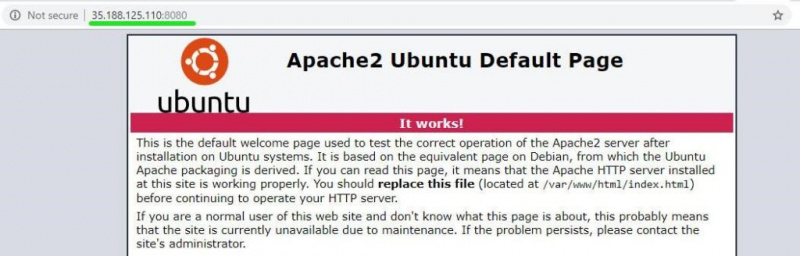
దశ 5: పోర్ట్ 80 వినడానికి వార్నిష్ని సెటప్ చేయడం
వెబ్సర్వర్కు HTTP అభ్యర్థనలను ఫార్వార్డ్ చేయడానికి పోర్ట్ 80ని వినడానికి మేము వార్నిష్ను కూడా కాన్ఫిగర్ చేయాలి. ఇది వెబ్ బ్రౌజర్ను యాక్సెస్ చేస్తున్నప్పుడు URL చివరిలో 8080ని జోడించాల్సిన అవసరాన్ని కూడా తొలగిస్తుంది.
మీకు ఇష్టమైన టెక్స్ట్ ఎడిటర్ని ప్రారంభించి, తెరవండి / etc/default/varnish ఫైల్.
# ఎందుకంటే / మొదలైనవి / డిఫాల్ట్ / వార్నిష్స్క్రోల్ చేసి, లక్షణాన్ని గుర్తించండి. DAEMON_OPTS’. పోర్ట్ను 6081 నుండి పోర్ట్కి మార్చాలని నిర్ధారించుకోండి 80
టెక్స్ట్ ఎడిటర్ను సేవ్ చేసి మూసివేయండి.
మీరు తనిఖీ చేస్తే /etc/varnish/default.vcl ఫైల్, మీరు క్రింద చూపిన అవుట్పుట్ను పొందాలి.
చివరగా, మనం సవరించాలి /lib/systemd/system/varnish.service మరియు పోర్ట్ను సవరించండి ExecStart పోర్ట్ 6081 నుండి 80కి ఆదేశం.
టెక్స్ట్ ఎడిటర్ను సేవ్ చేసి నిష్క్రమించండి.
మార్పులు అమలులోకి రావడానికి, మేము Apache వెబ్ సర్వర్లను పునఃప్రారంభించాలి, సిస్టమ్ను రీలోడ్ చేయాలి మరియు చూపిన క్రమంలో వార్నిష్ని పునఃప్రారంభించాలి
# systemctl apache2ని పునఃప్రారంభించండి# systemctl డెమోన్-రీలోడ్
# systemctl వార్నిష్ను పునఃప్రారంభించండి
దశ 6: కాన్ఫిగరేషన్ని పరీక్షిస్తోంది
మా కాన్ఫిగరేషన్ అంతా బాగుందని నిర్ధారించడానికి, చూపిన విధంగా కర్ల్ ఆదేశాన్ని ఉపయోగించండి:
# కర్ల్ -ఐ సర్వర్_IPఈ లైన్ కోసం వెతుకులాటలో ఉండండి ద్వారా: 1.1 వార్నిష్ (వార్నిష్/5.2) పైన అవుట్పుట్లో సూచించినట్లు. వార్నిష్ ఆశించిన విధంగా పనిచేస్తుందని ఇది చూపిస్తుంది.
మీరు ఇప్పుడు చివరిలో 8080ని జోడించకుండానే మీ వెబ్సర్వర్ని సందర్శించవచ్చు.
ముగింపు
ఉబుంటు 18.04లో అపాచీ వెబ్ సర్వర్తో పని చేయడానికి మీరు వార్నిష్ కాష్ని ఎలా కాన్ఫిగర్ చేస్తారు. మీ వెబ్సర్వర్ మునుపెన్నడూ లేనంత వేగంగా పని చేస్తుంది, ఇది సూపర్-ఫాస్ట్ వార్నిష్ HTTP యాక్సిలరేటర్కు ధన్యవాదాలు, ఇది తరచుగా యాక్సెస్ చేయబడిన వెబ్పేజీలను కాష్ చేస్తుంది మరియు వాటిని ఆకట్టుకునే వేగంతో అందిస్తుంది!